- 系统
- 教程
- 软件
- 安卓
时间:2019-04-03 来源:u小马 访问:次
windows10升级助手是一款升级win10系统的软件,但是还有很多用户不知道windows10升级助手怎么使用的,这里小编就为大家分享windows10系统升级助手使用图文教程,希望能帮到有需要的朋友。
windows10系统升级助手使用图文教程:
首先下载对应的升级软件,百度搜索里有很多,直接下载即可,一般下载的都是压缩包文件,解压出来运行里边的应用程序。
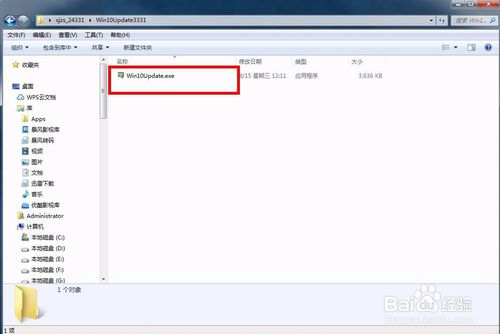
接着就会打开软件的安装界面,这里选择左下角的自动模式,一般也是默认的,然后点击中间的一键升级选项。
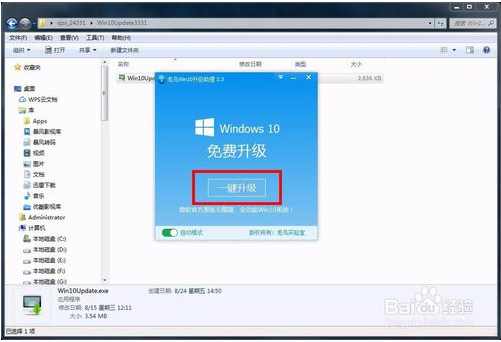
接着软件就会评估电脑的一些硬件数据,这也是用来检测该电脑是否能安装win10的系统。耐心等待一会即可。
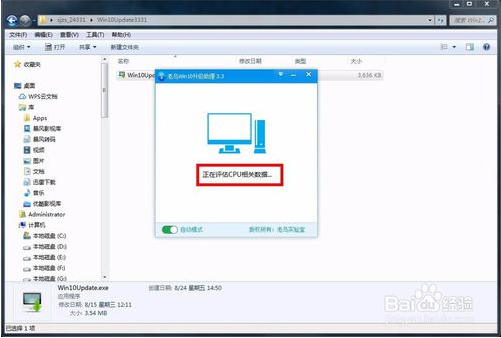
接下来就会显示一些硬件的数据信息,最上方也会提示电脑适合安装多少位的win10系统,接着点击下一步。
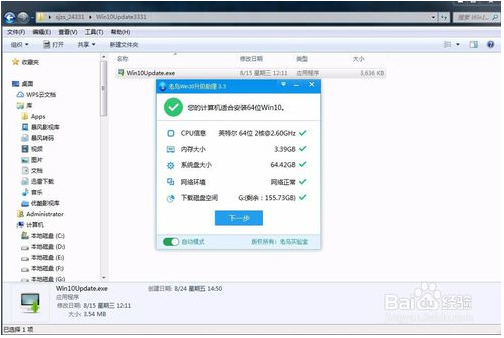
接下来就是备份资料的界面,这里可以把电脑上的一些资料进行备份,以免丢失,自由选择即可,然后点击开始备份。

接下来就在软件下载win10系统镜像的界面,耐心等待即可,这和你的宽带网速有关,等待下载完成之后就可以安装win10系统了。
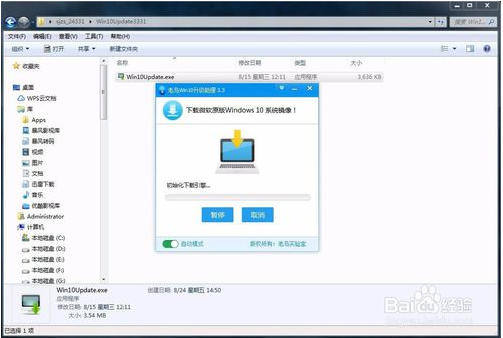
以上便是windows10系统升级助手使用图文教程了,需要的小伙伴赶紧动手试试看吧,希望可以帮助到你,觉得本文不错就收藏和分享清理吧!如果大家有什么更好的方法也可以和我们分享一下!





